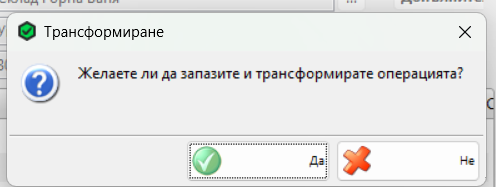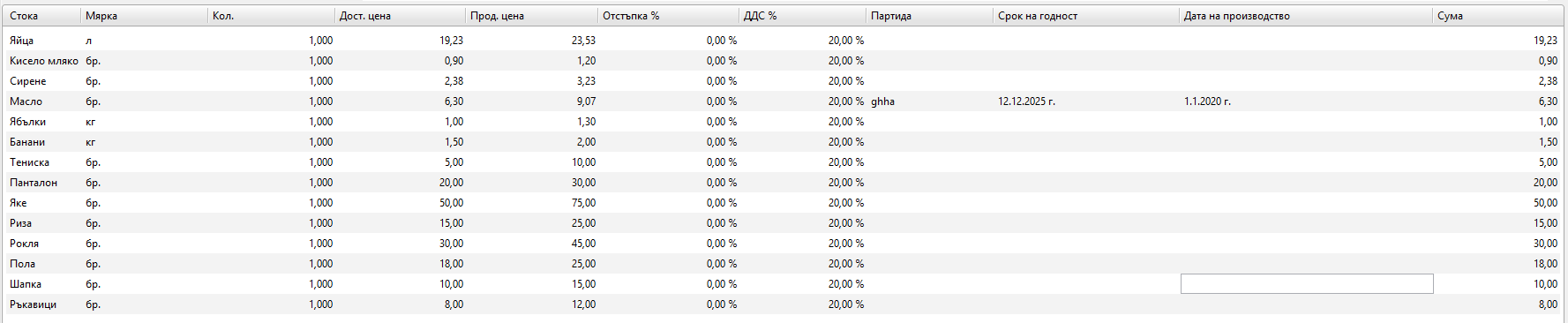Използвайте операцията „Брак„, за да отпишете отпадъчните артикули и да намалите количествата на тези артикули в съответния склад. Артикулите напускат склада, но приходите остават непроменени.
За да попълните прозореца „Брак“, направете следното:
В полето Обект попълнете името на обекта, от което ще бъдат изведени артикулите.
За да изберете обект, направете едно от следните действия:
- използвайте клавишната комбинация F4 в списъка с обекти;
- използвайте клавиша Enter в списъка с обекти;
- щракнете два пъти върху обект в списъка;
- въведете името на обекта в текстовото поле;
- въведете кода на обекта в текстовото поле.В полето User (Потребител) въведете името на служителя, който ще извърши операцията.
За да изберете потребител, направете едно от следните действия:
- използвайте клавишната комбинация F4 в списъка с потребители;
- използвайте клавиша Enter в списъка с потребители;
- щракнете два пъти върху потребителя в списъка;
- въведете името на потребителя в текстовото поле;
- въведете кода на потребителя в текстовото поле.
- В полето Стока попълнете стоките, които ще бъдат изхвърлени.
За да изберете стока, направете едно от следните действия:
- използвайте клавишната комбинация F4 в списъка с елементи;
- въведете името на елемента в текстовото поле;
- щракнете двукратно върху елемента в списъка;
- въведете кода на елемента в текстовото поле;
- въведете баркода на елемента в текстовото поле.
В полето Дата въведете датата на документа.
Изберете датата в прозореца Календар, като натиснете клавиша F4 или щракнете два пъти с мишката в текстовото поле.
Можете да добавите бележка към текущата операция, като използвате бутона Забележка.
Ако желаете да изберете повече от един елемент, отворете списъка с елементи, като натиснете клавиша F4, задръжте натиснат клавиша Ctrl и щракнете върху желаните елементи. Можете да изберете съседни елементи, като задържите натиснат клавиша Shift и използвате клавишите със стрелки.
В колоната Кол. попълнете броя на изхвърлените или отписаните елементи. Натиснете бутона Enter, за да потвърдите. Приложението автоматично попълва колоните Дост. цена и Прод. цена**.** Използвайте същия метод, за да въведете данни за всеки артикул, който ще бъде бракуван или отписан. За да запазите документа, натиснете клавиша F9. За да отмените операцията, натиснете клавиша Esc.
Чрез бутона Импортиране можете да изберете файла, който ще бъде импортиран в програмата. Този файл съдържа всички елементи и техните параметри за операцията.
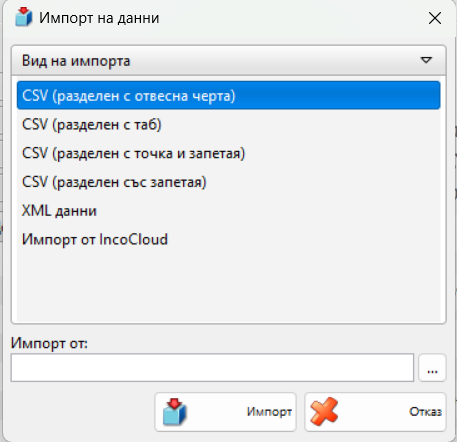
Чрез бутона Трансформиране бракуваните стоки могат да бъдат трансформирани в други операции.
Ако работите с партиди, в прозореца за бракувани стоки можете да въведете номер на партидата, сериен номер, дата на производство и срок на годност, както и местоположението на всяка партида в склада. След това въведете количество брак и натиснете Enter. Приложението ще раздели количеството по партиди в зависимост от метода, зададен в настройките на операциите. В случай че не предоставите информация за партидата, колоната Lot (Партида) се попълва автоматично с „NA“.
Ако работите с метода за управление на артикули „Избор“, след като въведете количество за брак и натиснете Enter, приложението ще отвори прозорец, който съдържа всички налични партиди за избрания артикул. Изберете партида и натиснете Enter или натиснете бутона OK. След това партидата ще се запълни в прозореца за отпадъци.